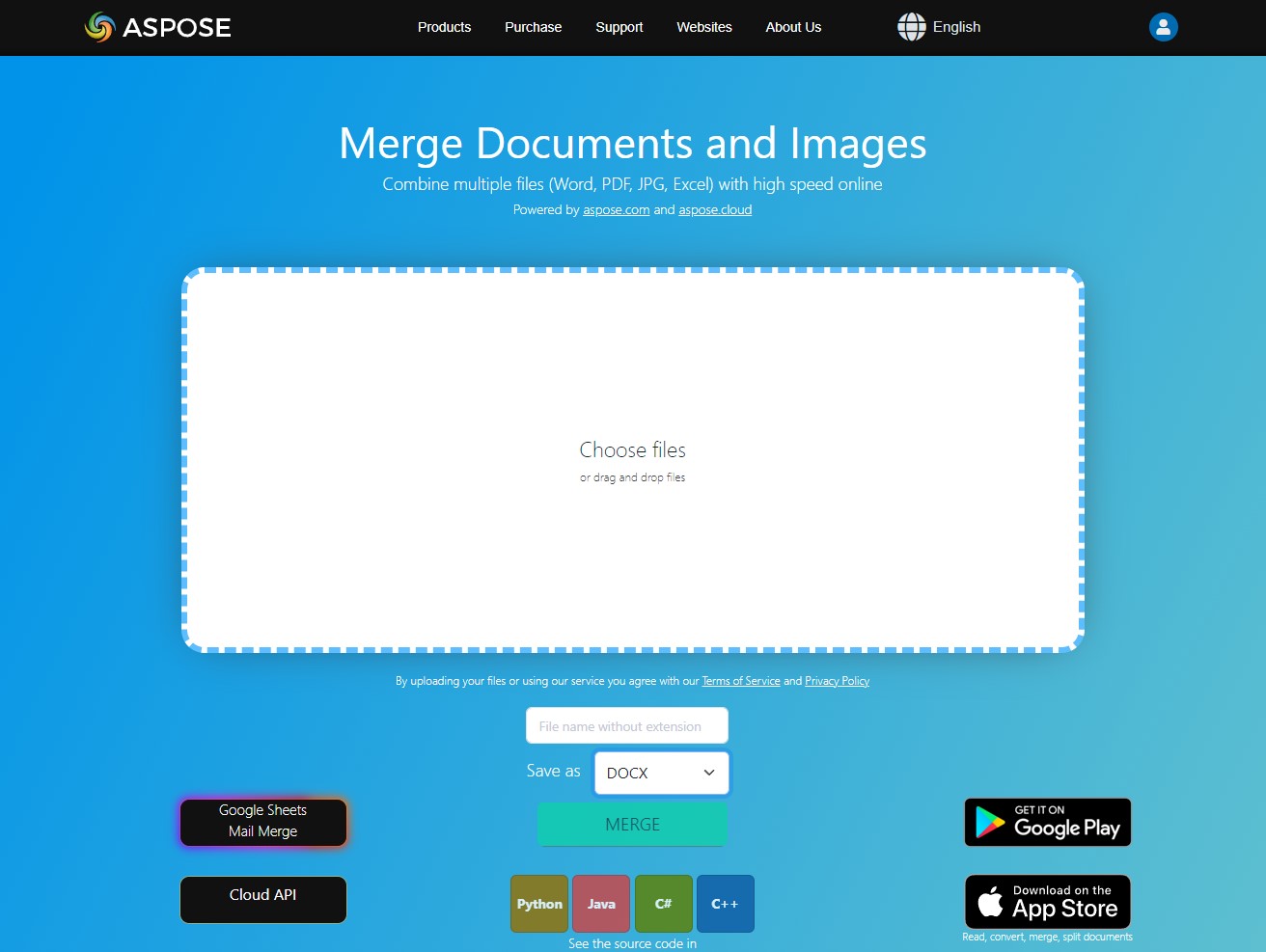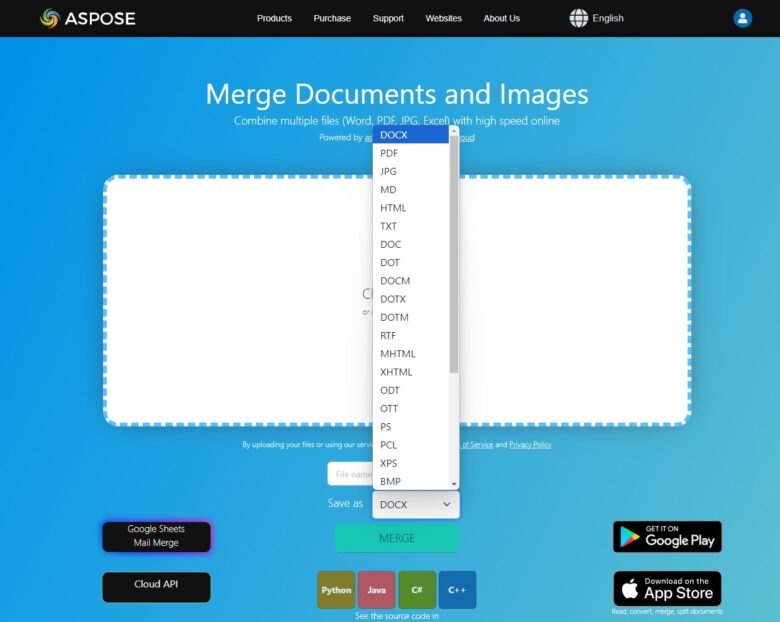ขึ้นชื่อว่าทำงานเอกสาร นอกจากคิดถึง Microsoft Word ซึ่งเป็นโปรแกรมทำงานเอกสารในปัจจุบันนี้ไปแล้ว พอมีเอกสารเนื้อหาสอดคล้องกันหลายฉบับก็คิดอยากรวมไฟล์ Word ที่กระจัดกระจายให้กลายเป็นฉบับเดียวกันจะได้ทำงานสะดวกขึ้นไม่ว่าจะส่งให้ผู้อื่นหรือสั่งปริ้นท์ก็จะได้ทำทีเดียวจบ แต่เชื่อว่าหลายคนจะใช้วิธีกดคีย์ลัด Copy/Cut แล้ว Paste เข้าเอกสารต้นทางเป็นประจำแน่นอน แต่ตามจริงวิธีการรวมไฟล์เอกสารหลายฉบับให้กลายเป็นชิ้นเดียวกันมีวิธีที่ง่ายกว่านั้นมากทั้งในตัวโปรแกรมโดยตรงหรือจะใช้เว็บไซต์รวมไฟล์ก็ใช้ได้สะดวกรวดเร็วจนไม่จำเป็นต้องใช้เว็บไซต์แยกมารวมให้เสียเวลาก็ยังได้
ว่าด้วยไฟล์ Microsoft Word และการรวมไฟล์ Word
- ไฟล์ Word ตอนนี้จะมี 2 แบบ คือ .doc ซึ่งใช้มาตั้งแต่ Word 97~2003 และ .docx ซึ่งใช้ตั้งแต่ Word 2007 เป็นต้นมา
- .docx เป็นไฟล์ MS Office แบบใช้ XML file format extensions ทาง Microsoft จึงตั้งชื่อให้ต่างกัน แต่ในแง่การใช้งานไม่ต่างกันมากและยังสั่งเซฟไฟล์จาก .doc มาเป็น .docx ได้ด้วย
- ปัจจุบัน Microsoft Office เปิดไฟล์ ODT (Open Document Text) format ซึ่งโปรแกรมออฟฟิศฟรีอย่าง LibreOffice ใช้งานอยู่ได้แล้ว
- ในตอนนี้ Microsoft Word สามารถใช้ Copilot AI เข้ามาช่วยงานได้แล้ว ทั้งปรับ Template, เขียนงาน, ประสานงานกับผู้อื่นรวมถึงอ่านข้อความภายในเอกสารให้ฟังก็ได้
- ไฟล์ Word ในปัจจุบันรองรับการเขียนจดด้วยปากกาสไตลัสแล้ว ถ้าใช้โน๊ตบุ๊คมีปากกาก็ใช้เซ็นเอกสารหรือวาดภาพจดไอเดียต่างๆ เข้าไปในเอกสารได้
7 วิธีรวมไฟล์ Word ทั้งออนไลน์และในโปรแกรม Word เอง ทำง่ายๆ ไม่กี่ขั้นตอน!
- ใน Microsoft Word โดยตรงเลยก็ได้!
- Aspose.app
- GroupDocs.app
- iLoveMerge.com
- Wordize.app
- pdfFiller.com
- DocSoSo
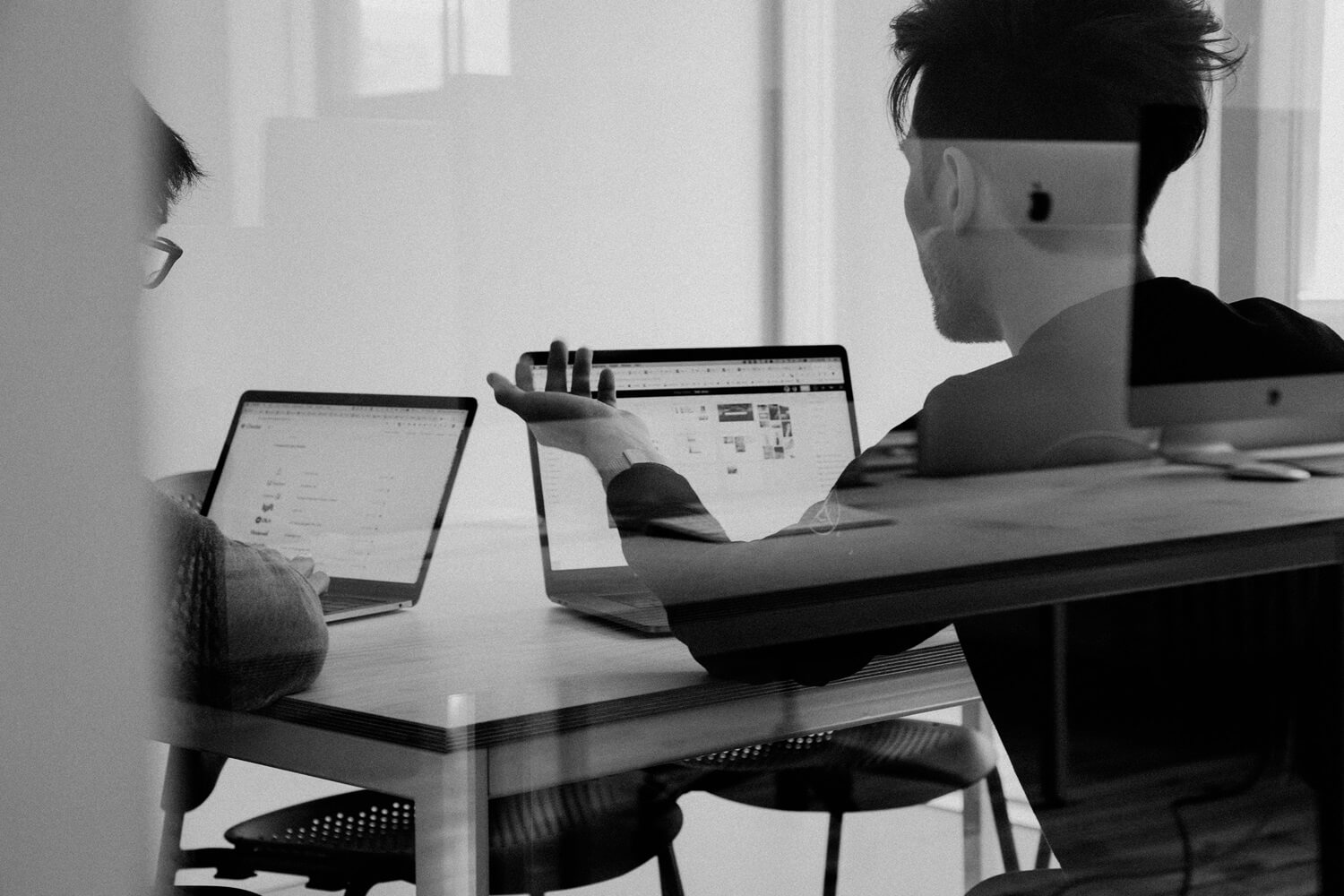
1. ใน Microsoft Word โดยตรงเลยก็ได้!
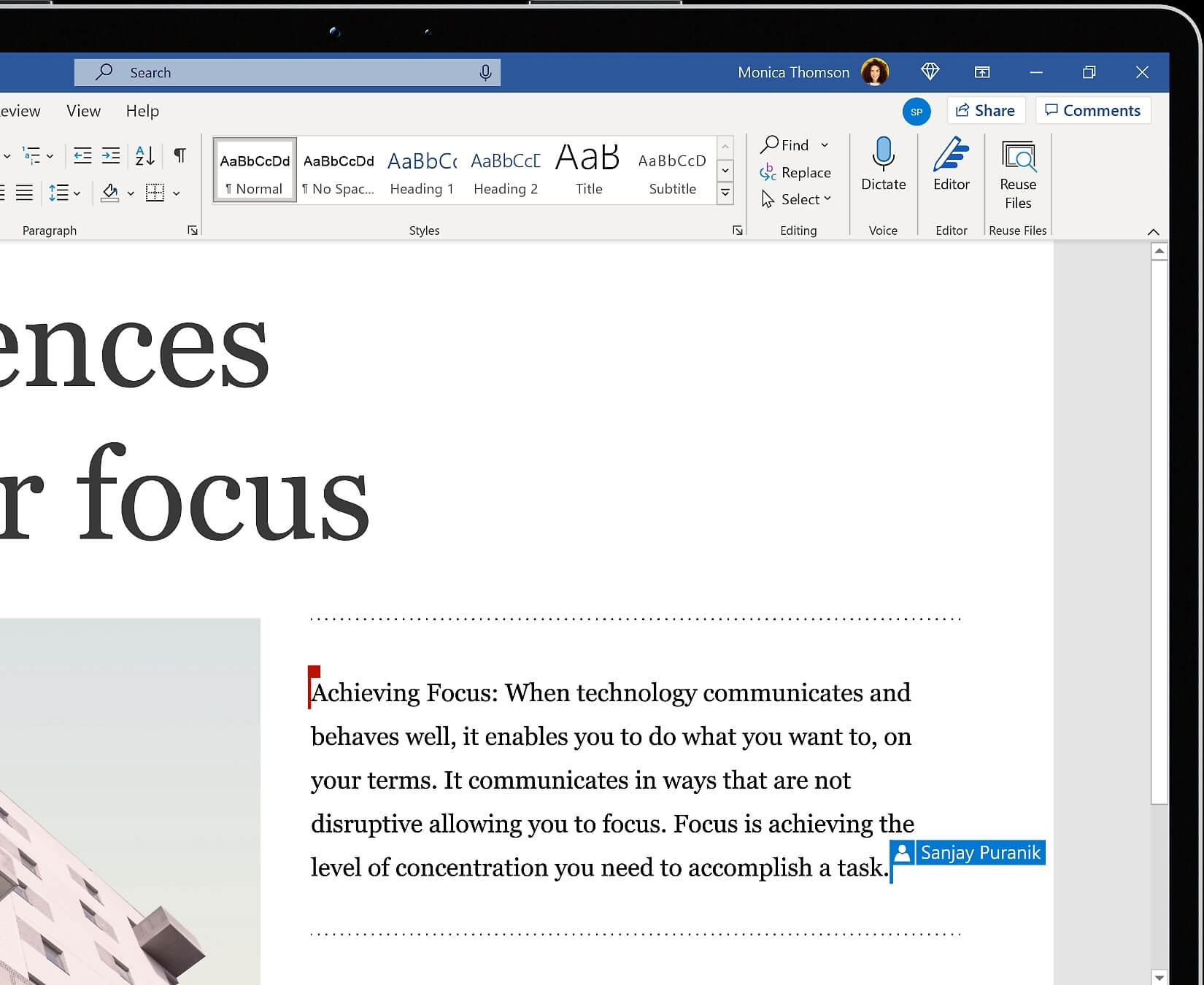
ตามจริงแล้ว Microsoft Word ก็มีคำสั่งรวมไฟล์ Word ฉบับอื่นเข้ามากับเอกสารฉบับหลักได้เพียงไม่กี่ขั้นตอนเท่านั้น และยังปรับ Format หน้ากระดาษให้โดยอัตโนมัติไม่มีปัญหาหน้ากระดาษเพี้ยนอีกด้วย โดยวิธีทำจะอิงจาก Microsoft Office Home & Student 2021 เป็นหลัก
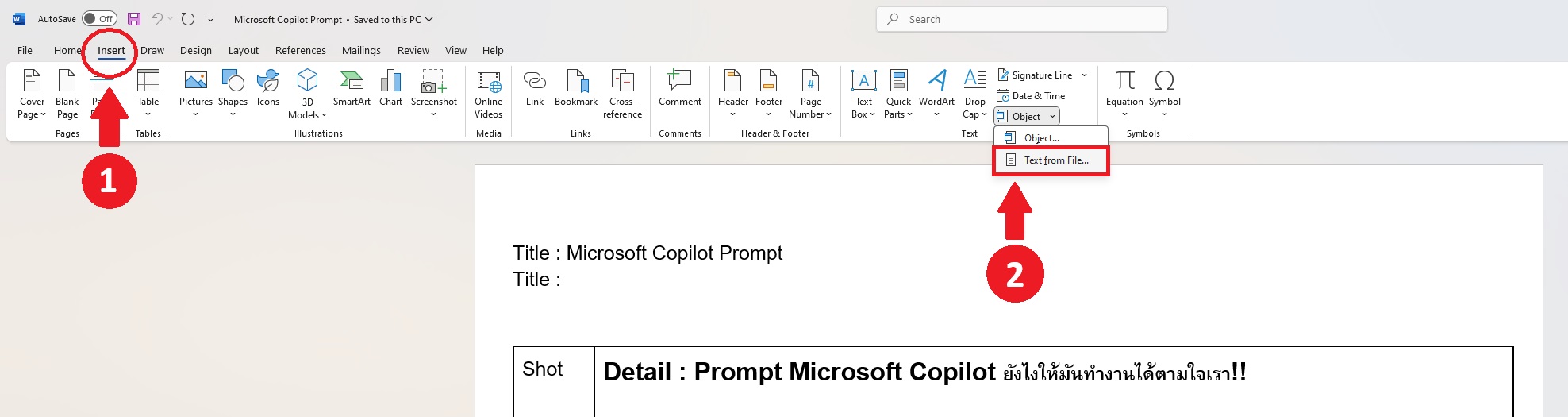
ขั้นตอนแรกให้เปิดไฟล์เอกสารตัวต้นทางขึ้นมาก่อนเพื่อเป็นต้นทางรับข้อมูลก่อน เริ่มต้นจากแท็บ Insert กดแล้วเมนูส่วนบนจะเปลี่ยนเป็นชุดคำสั่งเพิ่มข้อมูลต่างๆ เข้าไป สังเกตตรงมุมล่างขวาคำว่า Object แล้วเลือก “Text from File…” เพื่อเอาข้อมูลจากไฟล์ Word อื่นเข้ามาในเอกสารฉบับนี้
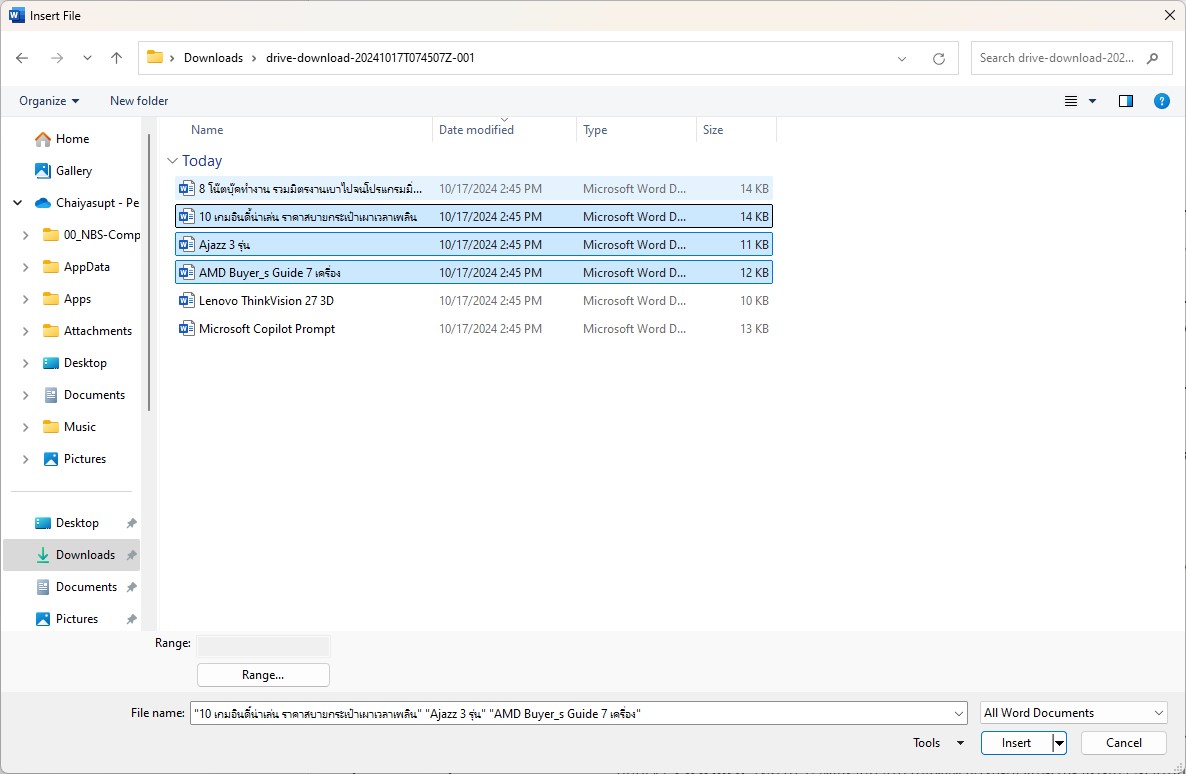
กดแล้วโปรแกรม Word จะให้ผู้ใช้ Browse ไฟล์เอกสารที่ต้องการใส่เพิ่มเข้าไปในเอกสารหลัก สามารถกดเลือกไฟล์ .doc และ .docx ได้ตามต้องการไม่จำกัดจำนวน ส่วนจุดสังเกตและวิธีการเพิ่มเอกสารให้ได้ตามตำแหน่งและลำดับที่ต้องการต้องคำนึงถึง 2 จุดนี้ คือ
- การเพิ่มเอกสารอื่นเข้าไปในเอกสารหลัก ตัวโปรแกรมจะเพิ่มข้อความเข้าไปต่อจากเครื่องหมายพิมพ์
- การเรียงลำดับเอกสารจะอิงกับลำดับการคลิกเลือกไฟล์ตอน Browse กดไฟล์ไหนก่อนก็จะเรียงเป็นข้อความชุดแรกและต่อๆ ไป จนหมด แนะนำให้กด Ctrl ค้างเอาไว้ก่อนแล้วเลือกทีละไฟล์จนครบ
วิธีนี้นอกจากสะดวกไม่ต้องพึ่งเว็บไซต์รวมไฟล์อื่นๆ ให้เสียเวลาแล้ว ยังไม่จำกัดจำนวนไฟล์ต่อครั้ง ไม่นับจำนวนครั้งการรวมไฟล์ต่อวัน อย่างมากก็ต้องสมัครใช้บริการ Microsoft 365 เพื่อใช้งาน Microsoft Office Suite หรือถ้าซื้อโน๊ตบุ๊คมาแล้วมี Microsoft Office Home & Student 2021 ติดตั้งมาแล้วก็ไม่ต้องเสียเงินค่าบริการเพิ่ม ถ้าจะเซฟไฟล์เป็นนามสกุลอื่นค่อยสั่ง Save as… ในภายหลังก็ได้
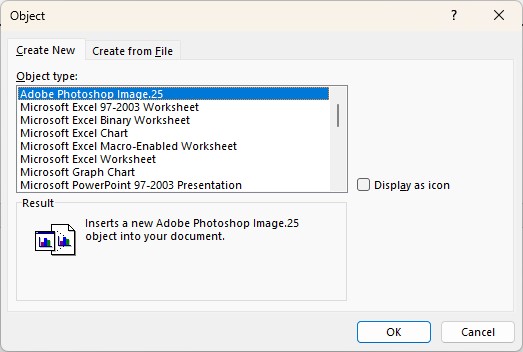
นอกจากรวมไฟล์เอกสารเข้ามาได้แล้ว ในแท็บ Insert > Object > Object… จะนำไฟล์จาก Microsoft Excel ทั้ง Worksheet พื้นฐาน, Binary Worksheet, Chart รวมถึง Photoshop Image.25 ก็ดึงเข้ามาเพิ่มในไฟล์เอกสารได้เช่นกัน นอกจากนี้ในคำสั่ง Insert ยังมีคำสั่งน่าใช้อื่นๆ อีกหลายอย่างได้แก่
- Cover Page – เพิ่มหน้าปกของเอกสาร
- Blank Page – เพิ่มหน้าเอกสารเปล่าเข้ามาโดยไม่ต้องเคาะ Enter ให้หน้ากระดาษอื่นเพี้ยน
- Table – ตารางข้อมูลเหมือน Microsoft Excel
- Picture, Shape, 3D Models – เพิ่มภาพ, รูปทรงหรือแม้แต่โมเดล 3 มิติ
- Chart – เพิ่มแผนภูมิใส่ข้อมูลเปรียบเทียบ จะเป็นกราฟแท่งหรือแผนภาพวงกลมก็ได้
- Screenshot – ถ่ายภาพหน้าจอโปรแกรมที่เปิดอยู่แล้วใส่เพิ่มเข้าไปในเอกสาร
- Link – นำลิ้งค์เว็บไซต์ใส่เพิ่มเข้าไปในข้อความหนึ่งของเอกสาร
- Comment – เพิ่มความคิดเห็นเกี่ยวกับเนื้อหาบางส่วนภายในงาน
- Header / Footer – หัวหรือท้ายกระดาษเอกสาร เผื่อเพิ่มอรรถอธิบายเพิ่มเติมให้ผู้อ่าน
- Page Number – เพิ่มเลขหน้าเอกสารกรณีมีหลายหน้า
- Signature Line – เพิ่มบรรทัดสำหรับเซ็นเอกสาร เมื่อเปิดเข้ามาจะมีกรอบให้กรอกตัวอย่างการเซ็น, คำนำหน้าชื่อ, E-mail และใส่คำแนะนำการเซ็นเอกสารเพิ่มได้
จะเห็นว่าแท็บ Insert ของ Microsoft Word เองก็มีฟังก์ชั่นให้ใช้งานเยอะหลากหลายแบบ ตอบโจทย์คนต้องทำงานเอกสารทุกแบบตั้งแต่พิมพ์งานทั่วไปหรือต้องทำจดหมายเซ็นรับรองและจัดหน้ากระดาษทำหนังสือก็มีฟังก์ชั่นให้ใช้งานครบเครื่อง
ข้อดี
- สั่งรวมไฟล์ภายในเครื่องได้ทันทีไม่ต้องใช้อินเทอร์เน็ต ไม่เสียค่าบริการเพิ่ม
- มีส่วนเสริมอื่นๆ ให้เพิ่มเข้าไปในหน้ากระดาษได้ทันที ใช้งานได้สะดวก
- แทรกไฟล์ภาพบันทึกหน้าจอหรือไฟล์ภาพจาก Photoshop เข้ามาก็ได้
- รองรับไฟล์ Microsoft Excel หลากหลายรูปแบบ ดึงเข้ามาแล้วฟอร์แมตไม่เพี้ยน
ข้อสังเกต
- ต้องใช้งานกับไฟล์ Word ด้วยกันเท่านั้น ถ้านำเข้าจาก Excel ต้องใช้อีกคำสั่ง
- ต้องมีโปรแกรม Microsoft Office Home & Student หรือ Microsoft 365 ติดตั้งอยู่ในเครื่อง
2. Aspose.app
Aspose.app เว็บรวมไฟล์เอกสาร Word อันแรกในใจผู้ใช้หลายคน ใช้งานง่ายเพียง Drag & Drop ไฟล์เอกสารจากเครื่องของเราอัปโหลดขึ้นไปบนเว็บไซต์แล้วลากจัดเรียงลำดับไฟล์ได้ตามต้องการว่าจะให้ไฟล์ไหนอยู่ก่อนหลัง แล้วสั่งเซฟเป็นไฟล์นามสกุลต่างๆ เช่น .docx, MD, HTML, RTF, ODT ฯลฯ ได้ตามชอบ มีส่วนเสริมอย่าง Aspose Mail Merge เป็นส่วนเสริมใน Google Workspace Marketplace ให้โหลดไปติดตั้งเพิ่มเพื่อส่งอีเมล์และไฟล์แนบ (Attchments) ให้หลายคนพร้อมกันและยังมีส่วนเสริมอื่นๆ ให้ใช้งานอีกเพียบ
กลับกัน Aspose.app เองก็จำกัดปริมาณไฟล์ Word สำหรับผู้ใช้โดยไม่ล็อคอินเอาไว้มากสุด 5 ไฟล์ต่อครั้งและถ้าล็อคอินจะเพิ่มได้มากสุด 10 ไฟล์ มีค่าบริการแพ็คเกจ Premium 48 ดอลลาร์/ปี เพื่อใช้แอปฯ และ Tools พิเศษ รวมทั้งใช้บริการซัพพอร์ตจากผู้เชี่ยวชาญเมื่อเกิดปัญหาได้ทันที ถ้าสมัครบัญชีเอาไว้กับทางเว็บไซต์ก็ใช้งานได้แต่จะมีป้ายโฆษณาติดเพิ่มขึ้นมา ถือเป็นตัวเลือกแรกเผื่อใครกำลังอยากรวมไฟล์เอกสารหลายฉบับเอาไว้เป็นอันเดียวกันก็เลือกใช้เว็บนี้ได้
ข้อดี
- ใช้งานได้ง่ายเพียง Drag & Drop ไฟล์เข้ามาบนหน้าเว็บไซต์
- เลือกเซฟไฟล์ได้หลากหลายนามสกุลและตั้งชื่อไฟล์ก่อนดาวน์โหลดได้
- มีส่วนเสริมให้ใช้งานใน Google Workspace
- ดาวน์โหลดมาเปิดใน Microsoft Office แล้วฟอร์แมตหน้ากระดาษไม่เพี้ยน
ข้อสังเกต
- ถ้าสมัครใช้บริการฟรีแต่ไม่จ่ายค่าบริการ 48 ดอลลาร์/ปี จะมีโฆษณาแทรก
3. GroupDocs.app
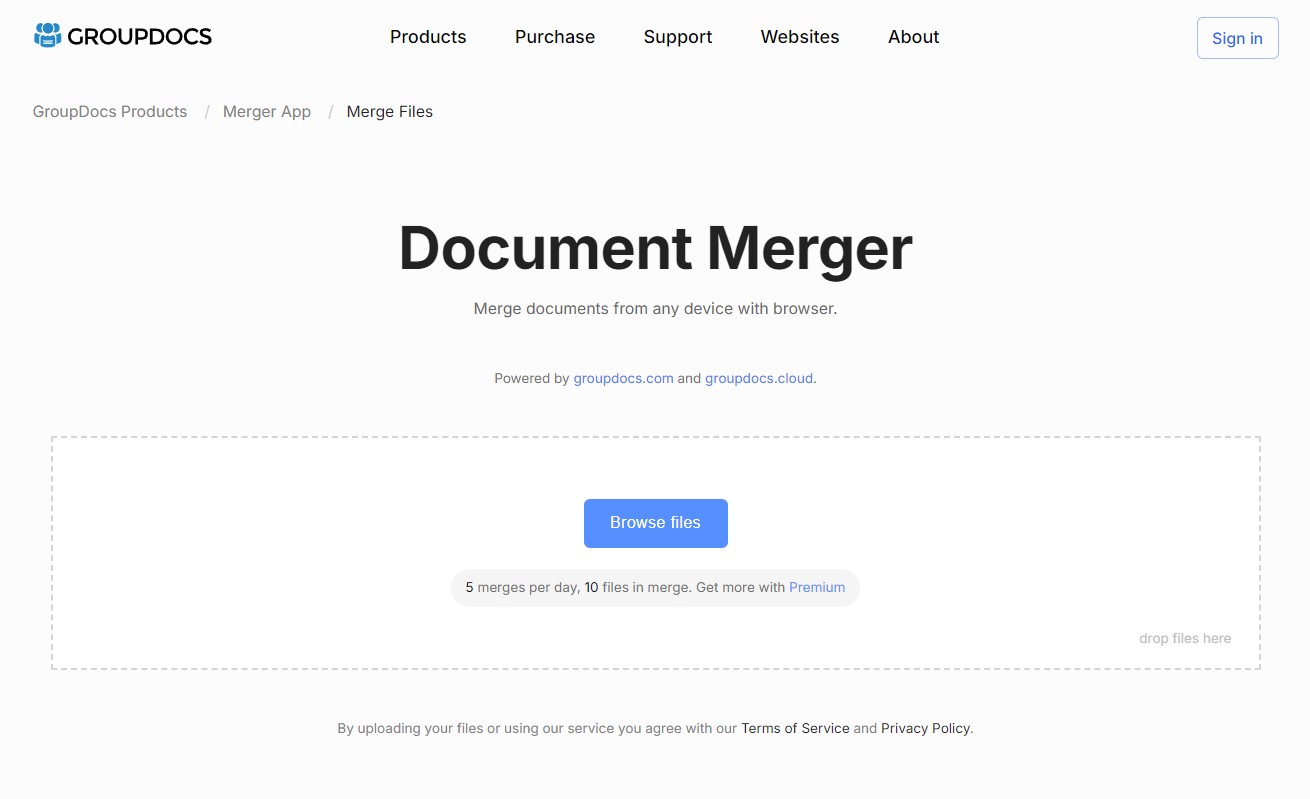
GroupDocs.app ก็เป็นเว็บรวมไฟล์เอกสารน่าใช้อีกแห่งหนึ่ง ซึ่งระบบหน้าเว็บไซต์จะสั่ง Merge ได้ครั้งละ 10 ไฟล์ รวมได้ 5 ครั้ง/วัน ใช้วิธี Drag & Drop ลากไฟล์มาไว้หน้าเว็บไซต์ก็จะอัปโหลดให้โดยอัตโนมัติและเรียงลำดับของไฟล์ก่อนหลังได้ แต่พอกด Merge และดาวน์โหลดมาใช้จะเป็นไฟล์ .docx เท่านั้น ตั้งชื่อไฟล์ก่อนดาวน์โหลดและเลือกเป็นนามสกุลอื่นไม่ได้ต้องมาทำต่อในคอมเท่านั้น ถึงจะรวมไฟล์ได้เยอะและรวดเร็วก็จริงแต่ต้องมาปรับแต่งไฟล์ต่ออีกเล็กน้อยก่อนนำไปใช้งานต่อ ถ้าไม่ได้จะแปลงเป็นไฟล์นามสกุลอื่นอย่าง ODT หรือ PDF ก็ไม่มีปัญหา แต่ถ้าต้องใช้ก็กลายเป็นจุดสังเกตทำให้ใช้งานไม่สะดวกไปโดยปริยาย
ข้อดี
- รวมไฟล์ได้มากครั้งละ 10 ไฟล์และทำได้ 5 ครั้ง/วัน โดยไม่ต้องล็อคอินใช้งาน
- หน้า UI ใช้งานง่าย จะ Drag & Drop หรือ Browse ไฟล์เข้ามารวมก็ได้
- รวมไฟล์แล้วหน้ากระดาษไม่เพี้ยนไม่ต้องเสียเวลาจัดเรียงข้อมูลใหม่
ข้อสังเกต
- ดาวน์โหลดมาใช้จะเป็นไฟล์ .docx เท่านั้นและตั้งชื่อไฟล์ก่อนดาวน์โหลดไม่ได้
4. iLoveMerge.com
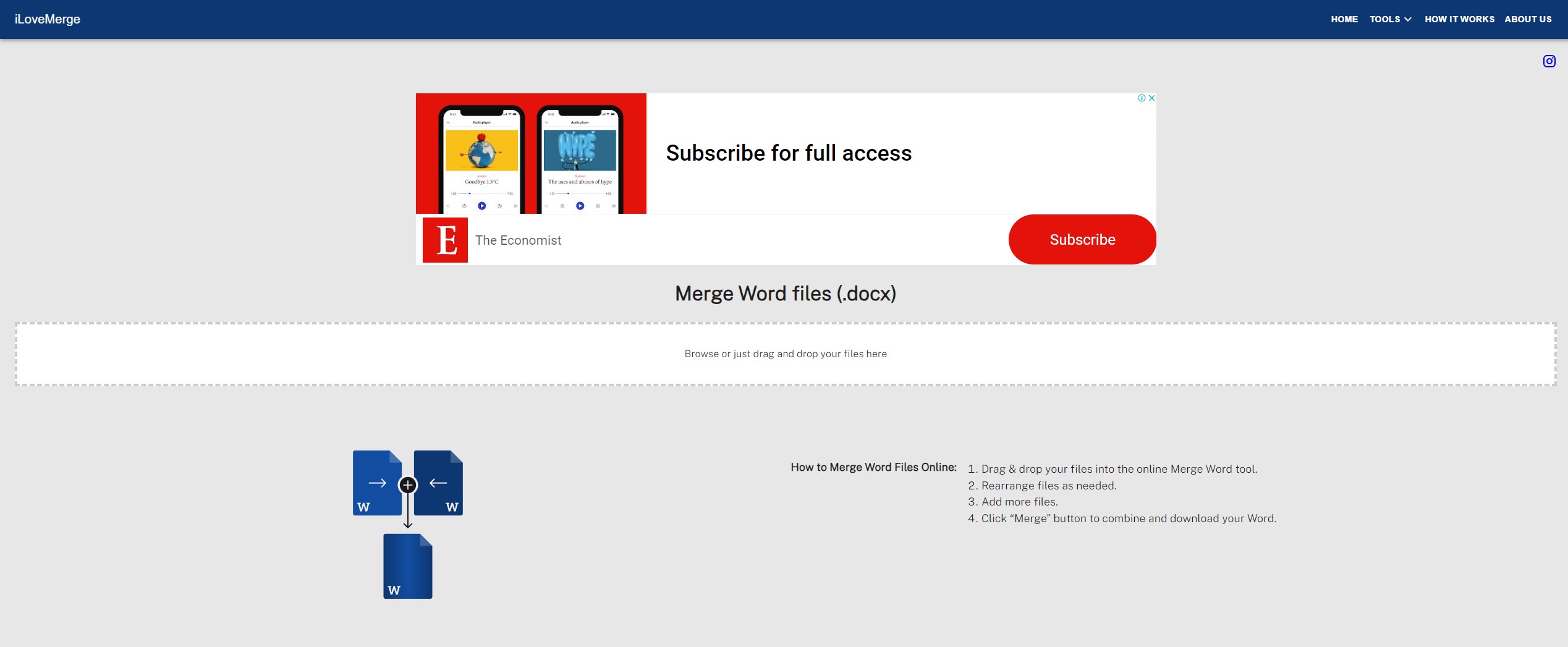
ข้อดีของ iLoveMerge.com อย่างแรก คือใช้รวมไฟล์ได้ตามต้องการไม่จำกัดจำนวนครั้งและไฟล์แม้แต่น้อยและยังใช้งานง่าย จะ Drag & Drop ลากไฟล์เอกสารมาวางหรือ Browse เลือกไฟล์ในเครื่องก็ได้ แถมไม่ต้องกรอกข้อมูลสมัครใช้หรือจ่ายค่าบริการก็ได้ พอรวมไฟล์เสร็จแล้วโหลดมาใช้งานฟอร์แมตหน้ากระดาษก็ไม่เพี้ยนแล้วเอาไปทำงานต่อได้ทันที แต่ไฟล์จะเป็นชื่อเว็บไซต์นามสกุล .docx เท่านั้นแถมปุ่ม Merge ยังทำสีไม่เด่นชัดจนต้องกวาดสายตาหาสักครู่หนึ่ง ถ้าจะแปลงเป็นนามสกุลอื่นก็ต้องสั่งเซฟใหม่ใน Microsoft Office Suite แล้วตั้งชื่อใหม่เอง แต่ถ้าจะใช้รวมหมวดหมู่เอกสารให้เป็นไฟล์เดียว ก็ถือเป็นเว็บฟรีที่ใช้งานสะดวกมาก
ข้อดี
- อัปโหลดได้เกิน 5 ไฟล์/ครั้ง สามารถรวมเอกสารได้สะดวกขึ้น
- รวมไฟล์แล้วหน้ากระดาษไม่เพี้ยน สามารถนำไปใช้งานต่อได้
- ใช้งานได้ฟรีไม่จำกัดจำนวนครั้งต่อวัน ไม่ต้องสมัครหรือจ่ายค่าบริการ
- มีวิธีการใช้งานให้ทำตามได้ง่ายๆ บนหน้าเว็บไซต์
ข้อสังเกต
- ปุ่ม Merge ทำให้มองเห็นได้ยาก ถ้าอยู่ตรงกลางหน้าเว็บและเป็นสีเข้มจะใช้ได้ง่ายขึ้น
- ตั้งชื่อและเปลี่ยนนามสกุลไฟล์เป็นแบบอื่นไม่ได้และมีขนาดใหญ่กว่าเว็บอื่นพอควร
5. Wordize.app
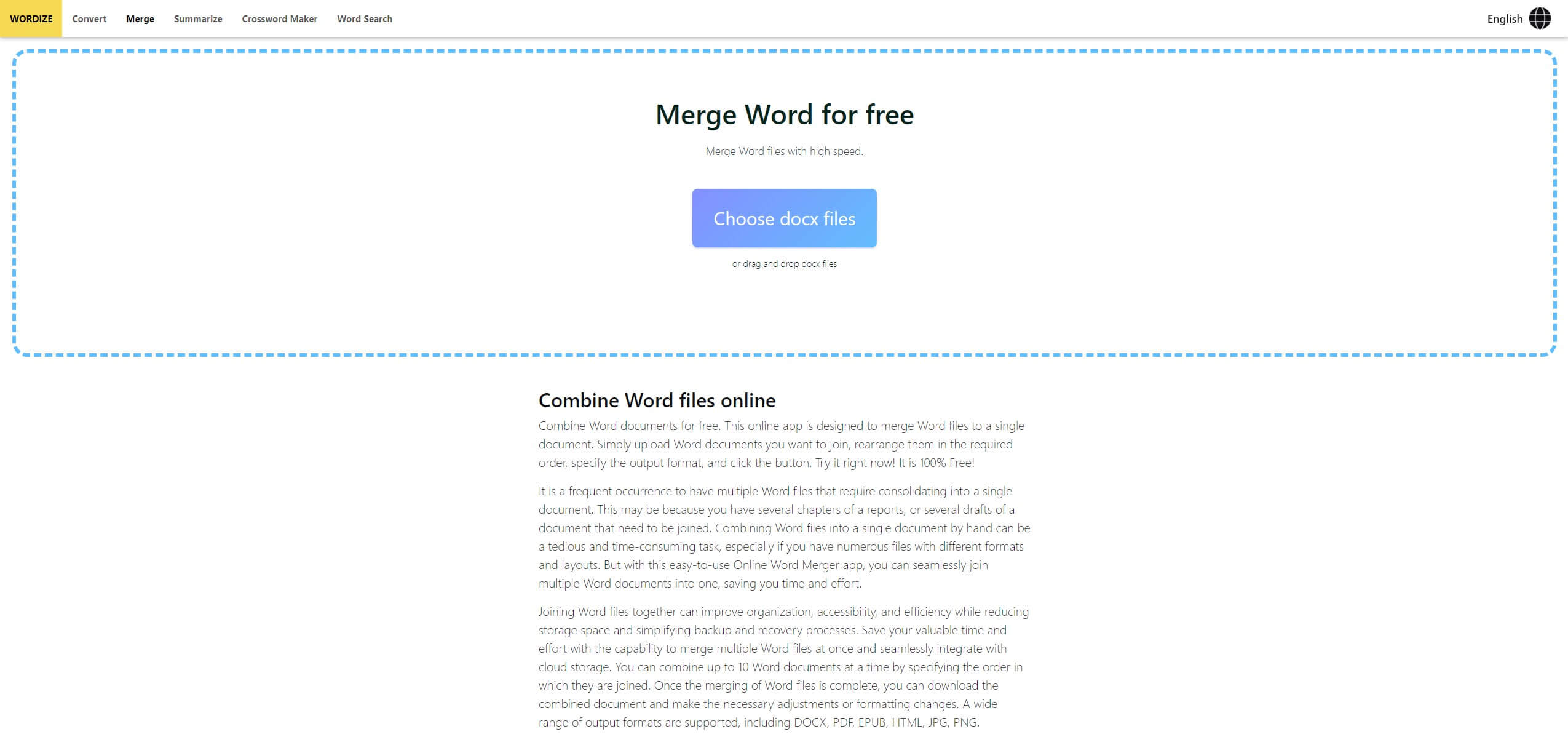
Wordize.app ก็เป็นเว็บรวมไฟล์เอกสารใช้งานฟรีไม่ต้องสมัครหรือจ่ายค่าบริการเพิ่มก็รวมไฟล์ .doc กับ .docx เป็นชุดเดียวกันได้ง่ายๆ เริ่มจาก Browse หรือ Drag & Drop เอกสารที่ต้องการและเรียงลำดับเอกสารได้ตามชอบ แถมยังเลือกเซฟไฟล์ได้หลายนามสกุลไม่ว่าจะ .docx, PDF, JPEG, HTML หรือยังเป็นกลุ่มไฟล์เอกสารอย่าง RTF, ODT, .doc ก็ได้เหมือนกัน แถมฟอร์แมตหน้ากระดาษก็ไม่เพี้ยนเช่นกัน พอรวมแล้วก็ดาวน์โหลดมาใช้งานได้ทันที แถมยังมีส่วนเสริมให้ส่งเอกสารฉบับรวมแล้วเข้าอีเมล์ปลายทางได้อีกด้วย แต่จะมีข้อสังเกตอยู่เล็กน้อยว่าตัวเว็บรองรับไฟล์เอกสารได้มากสุด 10 ฉบับและขนาดต่อฉบับไม่เกิน 10MB เท่านั้น ซึ่งไฟล์ Word ไซซ์นั้นมักมีข้อมูลประมาณ 400~500 หน้ากระดาษขึ้นไป จึงใช้ได้เลยไม่ต้องกังวลเรื่องนี้ก็ได้
ข้อดี
- สามารถรวมไฟล์ .doc กับ .docx เข้าหากันได้ไม่มีปัญหา ฟอร์แมตหน้ากระดาษไม่เพี้ยน
- เลือกเซฟเป็นนามสกุลไฟล์อื่นๆ ได้หลากหลายแบบทั้ง .docx, PDF หรือ .jpg ก็ได้
- ใช้งานได้ฟรีไม่ต้องล็อคอินหรือสมัครใช้บริการเป็นรายปีเพื่อฟีเจอร์พิเศษ
- สามารถสั่งรวมไฟล์แล้วส่งเข้าอีเมล์เฉพาะเจาะจงก็ได้
ข้อสังเกต
- จำกัดปริมาณการรวมไฟล์ครั้งละไม่เกิน 10 ไฟล์และขนาดไม่เกิน 10MB
6. pdfFiller.com
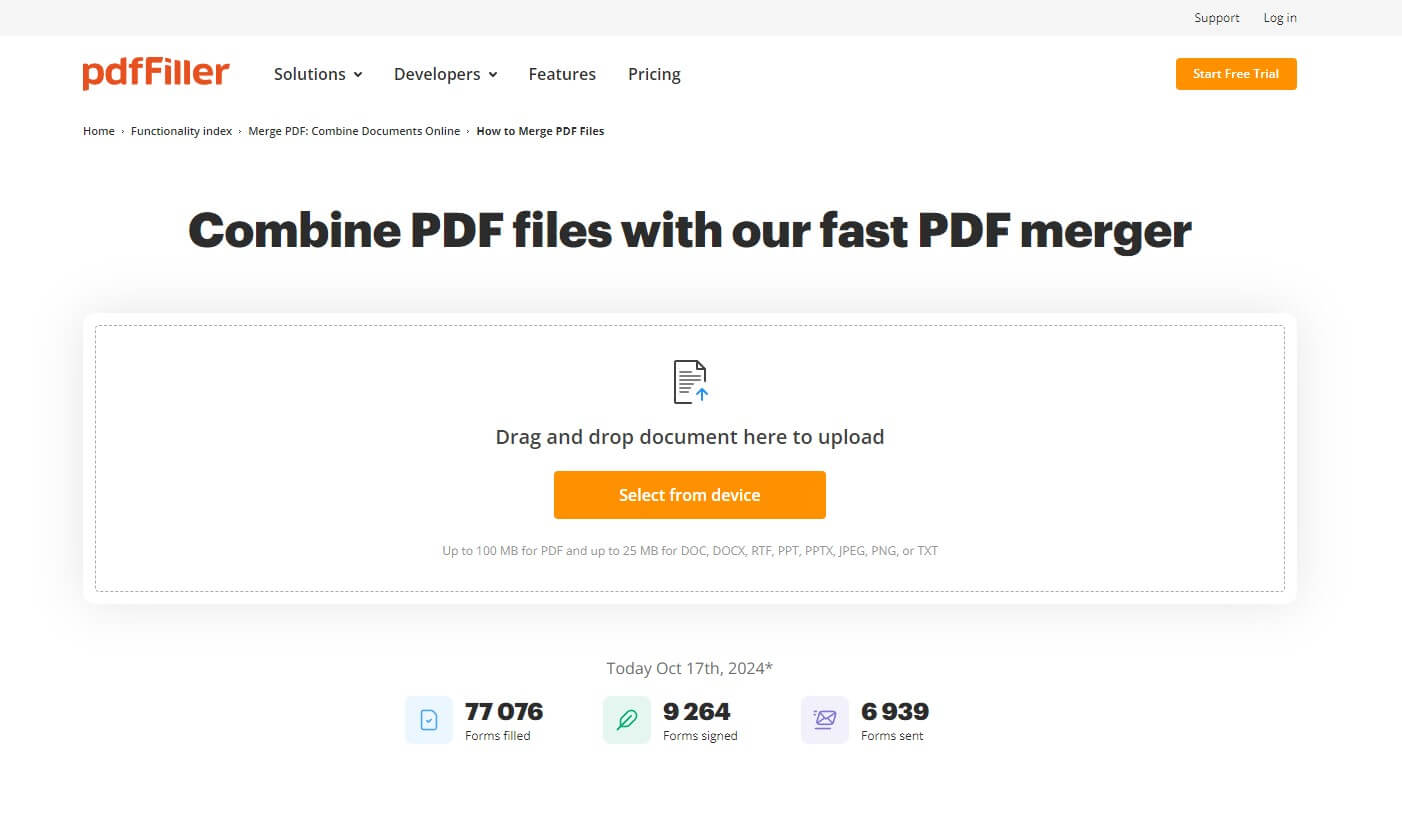
เว็บรวมไฟล์เอกสารฟีเจอร์อลังการอย่าง pdfFiller.com จัดว่าเหมาะกับบริษัทหรือองค์กรที่ต้องรวมหรือจัดการแก้เอกสารเป็นประจำมาก หน้าเว็บไซต์ใช้งานได้ง่ายเพียง Drag & Drop ไฟล์เอกสารเข้ามาแล้วก็จัดเรียงลำดับ, แก้ไขเอกสาร, ลงลายเซ็นได้ทันที และถ้าองค์กรไหนเก็บไฟล์เอาไว้บน Cloud storage ก็สั่งเชื่อมต่อดึงไฟล์นั้นเข้ามาใช้งานได้ทันที รองรับ Google Drive, Dropbox, Box และ OneDrive ครบถ้วน พออัปโหลดและรวมไฟล์เสร็จแล้วหน้าเว็บไซต์จะเปลี่ยนเป็นระบบแก้ไขเอกสารออนไลน์ให้ทันที จึงจัดการเอกสารได้สะดวกมากเลือกแก้ไฟล์ได้ทีละจุดและจะดาวน์โหลดไฟล์ลงมาเป็นไฟล์ Word, Excel, PowerPoint หรือ PDF ได้ทันที ถ้าต้องการส่งอีเมล์ไปหาใครก็ส่งในระบบนี้ได้ด้วย
กลับกัน pdfFiller.com จะให้สมัครบัญชีก่อนเริ่มใช้งานและให้สิทธิ์ใช้งานฟรี 30 วัน จากนั้นจะเก็บค่าบริการเป็นรายปีสูงพอควรและกำหนดจำนวนผู้ใช้ขั้นต่ำด้วย เริ่มต้นคนละ 180 ดอลลาร์/ปี หรือราว 5,900 บาท กำหนดผู้ใช้ขั้นต่ำ 10 คน ถ้าใช้ 20 คน จะเหลือคนละ 96 ดอลลาร์/ปี หรือราว 3,200 บาท แม้จะน่าใช้มากแต่ค่าบริการต่อปีก็สูงจนไม่เหมาะกับการใช้งานแบบรายบุคคลเท่าไหร่
ข้อดี
- รวมไฟล์เอกสารได้มากสุด 15 ไฟล์พร้อมกัน จึงรวมเอกสารได้เยอะ
- เลือกอัปโหลดไฟล์จากเครื่องหรือเชื่อมกับ Cloud storage เจ้าต่างๆ ก็ได้
- สามารถรวมแล้วแก้ไขข้อมูลในไฟล์และลำดับไฟล์ได้แบบออนไลน์ก่อนดาวน์โหลดมาใช้
- เพิ่มลายน้ำเข้าไปในเอกสารป้องกันไม่ให้ใครเอาไปใช้งานก็ได้
- รวมไฟล์แล้วสั่งเซฟเป็นไฟล์ PDF, Excel, PowerPoint ได้ตามสะดวก
- รวมไฟล์เสร็จสามารถเซ็นเอกสาร, สั่งปริ้นท์หรือส่งอีเมล์ได้ทันที
- มีคลังเก็บไฟล์ PDF บนเว็บไซต์ให้ใช้บริการได้
ข้อสังเกต
- ต้อง Sign in เพื่อใช้งานฟรีได้ 30 วัน จากนั้นต้องชำระค่าบริการเพิ่ม
- ค่าบริการคนละ 180 ดอลลาร์/ปี และต้องมีผู้ใช้ขั้นต่ำ 10 คนขึ้นไป ถือว่าแพงมาก
7. DocSoSo
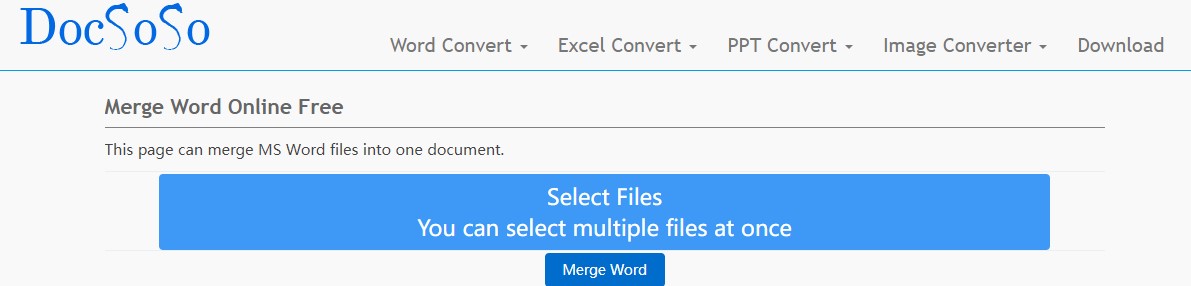
DocSoSo เป็นเว็บรวมไฟล์ Word ใช้งานได้ง่ายมากโดยใช้วิธี Drag & Drop มาทิ้งหน้าเว็บแล้วระบบจะผสานแล้วดาวน์โหลดไฟล์กลับเข้ามาในเครื่องได้ทันที ไม่ต้องสมัครหรือเสียเงินค่าบริการรายเดือนแม้แต่นิดเดียว การเรียงไฟล์เอกสารจะอิงกับลำดับการคลิกเลือกไฟล์ของเราแล้วผสานออกมาเป็นไฟล์เดียวกันโดยฟอร์แมตหน้ากระดาษไม่เพี้ยน นำไปใช้งานหรือส่งต่ได้เลย แต่ข้อสังเกตมีเพียงโฆษณาหน้าเว็บไซต์หลายแบนเนอร์พอควร ถ้าใช้งานชั่วครู่ก็ไม่มีปัญหาและเซฟมาเป็นไฟล์ .docx เท่านั้น ต้องนำไปแปลงเป็นไฟล์นามสกุลอื่นเองในภายหลังเอง ซึ่งทำต่อใน Microsoft Office Suite ต่อก็ได้ไม่ยากมาก
ข้อดี
- ใช้งานได้ฟรี อัปโหลดได้หลายไฟล์พร้อมกันไม่จำกัดจำนวนไฟล์และครั้ง
- ผสานไฟล์แล้วฟอร์แมตหน้ากระดาษไม่เพี้ยน จะส่งต่อหรือนำไปใช้งานก็สะดวก
- ใช้งานได้ง่ายมาก เพียง Drag & Drop หน้าเว็บไซต์ก็ผสานแล้วโหลดลงเครื่องทันที
ข้อสังเกต
- สั่งรวมแล้วได้แต่ไฟล์ .docx เท่านั้น ต้องนำมาแปลงเป็นไฟล์นามสกุลอื่นเอง
- หน้าเว็บไซต์มีโฆษณาติดเอาไว้มากพอควร ถ้าใช้งานชั่วคราวก็ไม่มีปัญหา
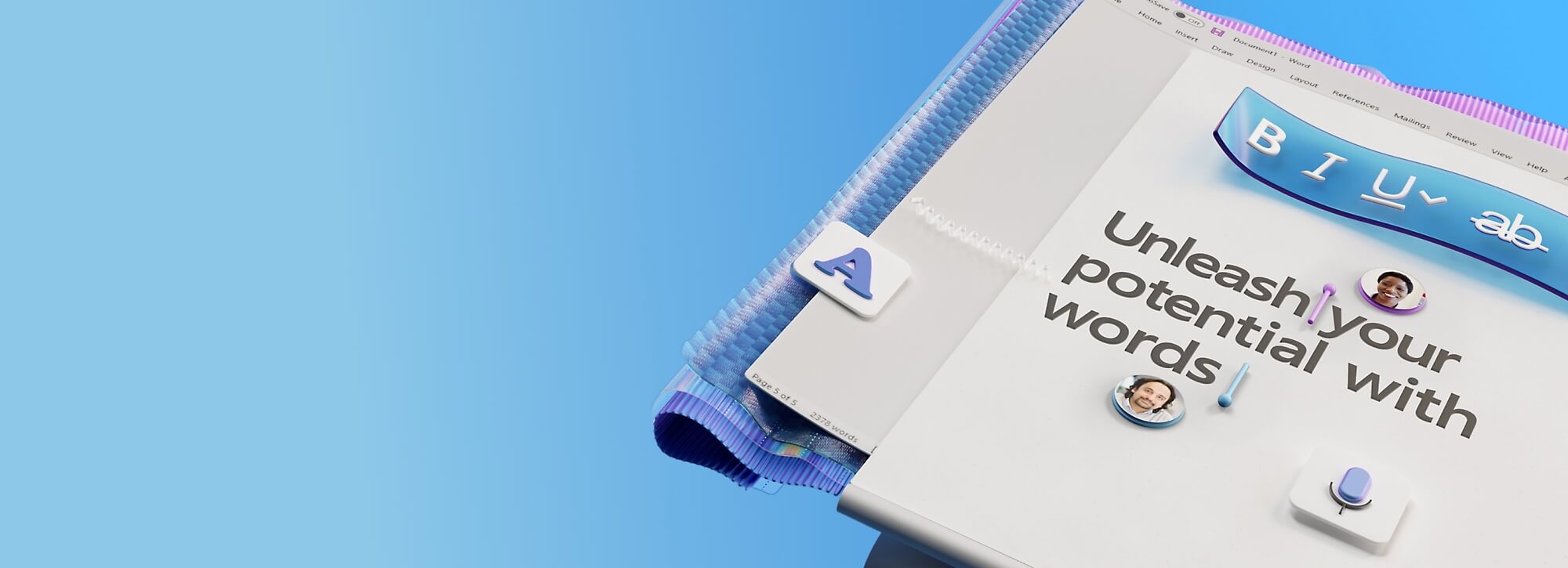
วิธีรวมไฟล์ Word หลายฉบับซึ่งมีเนื้อหาเกี่ยวข้องกันเป็นไฟล์เดียวนอกจากทำได้ง่ายๆ ในหน้าโปรแกรม Microsoft Word ก็ง่ายไม่ต้องเสียเงิน ยิ่งใครสมัครใช้บริการ Microsoft 365 หรือในโน๊ตบุ๊คมี Microsoft Office Home & Student 2021 ติดตั้งมาให้ก็ทำได้สบายๆ รวมเสร็จก็บันทึกเป็นไฟล์นามสกุลต่างๆ ได้อีกด้วย หรือถ้าทำบนหน้าเว็บไซต์แต่ละแห่งก็จะมีลูกเล่นให้ใช้แตกต่างกันไป ทั้งรวมแล้วสั่งแปลงเป็นไฟล์นามสกุลอื่นก็ได้หรือจะแก้ไขเอกสารก็ทำออนไลน์เหมือนใช้ซอฟท์แวร์ Office Suite ก็มีเช่นกัน
อย่างไรก็ตาม การใช้เว็บไซต์อื่นๆ รวมไฟล์เข้ามาก็ต้องมองเรื่องค่าใช้จ่ายเป็นอย่างแรกว่าถ้าสมัครใช้บริการเป็นรายปีแล้วจะคุ้มค่าไหม เพราะถ้าแปลงค่าบริการเป็นเงินไทยต่อคนก็ตกปีหนึ่งเป็นพันบาทและในยุคนี้ก็ต้องระวังเรื่องข้อมูลสำคัญหลุดขึ้นไปบนระบบออนไลน์ด้วย ดังนั้นก็ต้องคิดถึงเรื่องลำดับความสำคัญของข้อมูลสักนิดก็จะดีกว่า
Photo Credit : charlesdeluvio via Unsplash
บทความที่เกี่ยวข้อง